Selles peatükis:
- saad teada, kuidas ridu ja veerge juurde luua või ära kustutada,
- õpid andmeid mitmel viisil kopeerima,
- avastad, kuidas Exceli kiirtäitmine su elu lihtsamaks muudab.
Ridade ja veergude lisamine ja kustutamine
Ridade või veergudega tegelemiseks tuleb read või veerud valida klõpsatel kas rea numbrile või veeru päises olevale tähele. Liikudes hiirega kahe rea või veeru päise vahele tekib kahe suunaline hiirekursor, mis võimaldab rea või veeru laiust muuta. Rea või veeru lisamiseks tuleb teha rea või veeru päisem paremklõps ning valida Lisa (vt ka allpool olevat videot).
Andmete kopeerimine
Excelil on mitmeid andmete sisestamist hõlbustavaid omadusi. Ikka selleks, et andmetega töötamist mugavamaks ja kiiremaks muuta. Vaatame neid lähemalt ja alustame sisestatud andmete kopeerimisest. Tekstitöötlusest on sulle tuttav kopeeri ja kleebi. Excelis on see samuti võimalik, kuid see pole kaugeltki kõik.
Kui liikuda hiirega lahtri alumisse paremasse nurka muutub hiirekursor musta plussmärgi kujuliseks. Kui nüüd see alla vajutada ja soovitud suunas lohistada, kopeeritakse lahtris olevad andmed kõikidesse järgnevatesse lahtritesse.
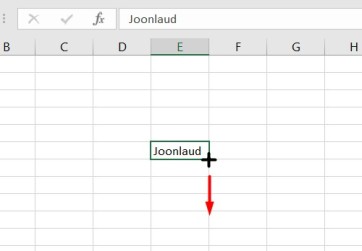
Kui tekib vajadus liigutada lahtrites olevad andmed töövihikus teise kohta, tuleb lohistamise abil vajalikud lahtrid valida, liikuda hiirega lahtrite servale ning neljaharuliseks muutunud kursori tekkides andmes uude kohta nihutada.
Automaattäitmine ja kiirtäitmine
Üsna tihti võib tulla ette juhus, et mõnede lahtrite sisu hakkab korduma. Näiteks soovid teha tabeli, kus korduvad huviringide nimetused kergejõustik, rahvatants ja robootika. Kui nüüd eelnevalt kirjeldatud kopeerimisvõtet kasutada, siis tunneb Excel lahtritesse sisestatud mustri ära ning täidab järgnevad lahtrid täpsemalt sama mustri alusel.
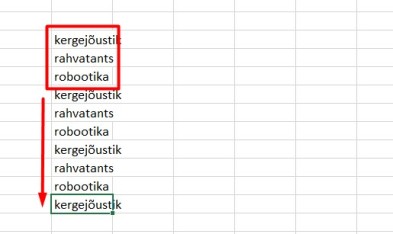
Selliselt saab kopeerida igas suunas. Nii ülevalt alla, nii vasakult paremale kui ka vastupidi. See aga pole veel kõik. Kui kirjutada ühte lahtrisse jaanuar ja teise veebruar ning kopeerida neid kaht lahtrit, lisab Excel ise juurde järgmised kuud. Kui lahtrite sisuks on numberloend, siis oskab Excel ka numbrite juures tunda ära kasutatud mustri ning kasutab seda kopeeritud andmete sisestamisel järgnevatesse lahtritesse.
Väga mugav on ka kiirtäitmine. Üsna sagedasti esineb ka seda, et olemasolevatest andmetest tuleb teha väljavõtteid. Näiteks on olemas lahtrites ees- ja perekonnanimed ja sealt tuleb eraldi lahtrisse tõsta ainult eesnimed. Juba kümnekonna nime puhul oleks eesnimede väljakirjutamine tüütu. Rääkimata sellest, kui nimesid on mitukümmend või rohkemgi.
Kui ühes tulbas on üksteise all isikute täisnimed, tuleks kõrvalveergu kirjutada esimesse lahtrisse esimese isiku eesnimi, seejärel alustada järgmises lahtris teise isiku eesnime kirjutamist. Peagi pakub Excel lahtrite kiirtäitmist, vajuta kinnitamiseks lihtsalt Enterit. Exceli Online versioonis tuleb kiirtäitmise jaoks vajutada teises lahtris Ctrl + Shift + E.
Näidisvideo
Alljärgnevas videos kasutan eelpool kirjeldatud võtteid. Vaata video läbi ja tee ka ise proovi!
